cad插图片打印时怎么能不让显示边框 CAD中图片插入后如何去掉打印时的边框
更新时间:2023-12-16 17:00:29作者:xtang
在CAD中插入图片后,可能会遇到一个问题,就是在打印时图片周围会有边框显示,这样的边框可能会影响到我们的设计效果和打印质量。如何去掉打印时的边框呢?在CAD中,我们可以通过一些简单的操作来解决这个问题。在本文中我们将介绍一些方法和技巧,帮助您在CAD中插入图片后去掉打印时的边框,以达到更好的打印效果。
操作方法:
1.作为演示首先我们在软件中插入一个图片。
点击菜单栏中的插入。
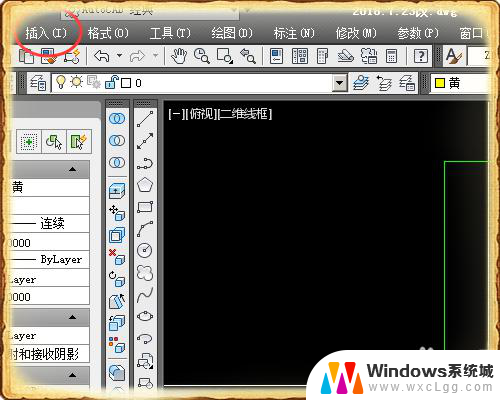
2.选择自己需要的图片然后点击确定插入。
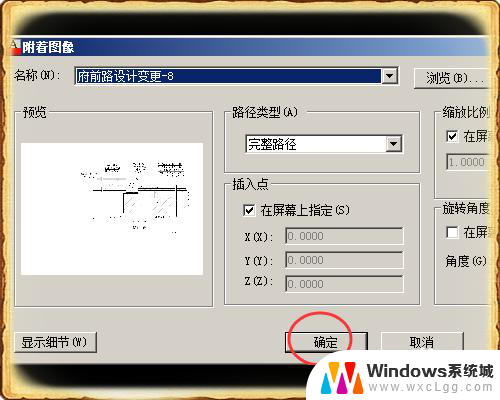
3.插入后图片的边框是图层的颜色。
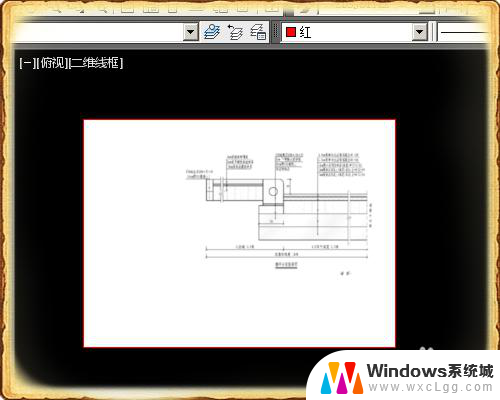
4.然后我们打印预览下看看可以看到在打印预览中图片有边线。
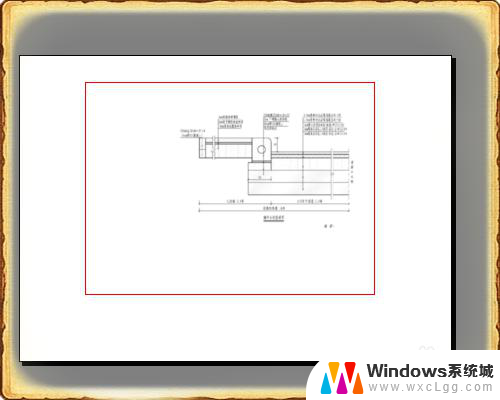
5.我们在命令栏中输入imageframe然后按回车。
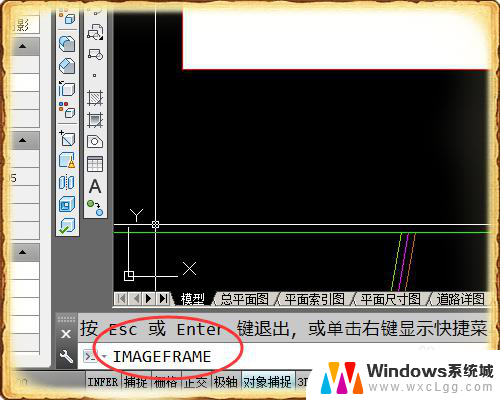
6.然后在弹出的参数中输入0,然后按回车。
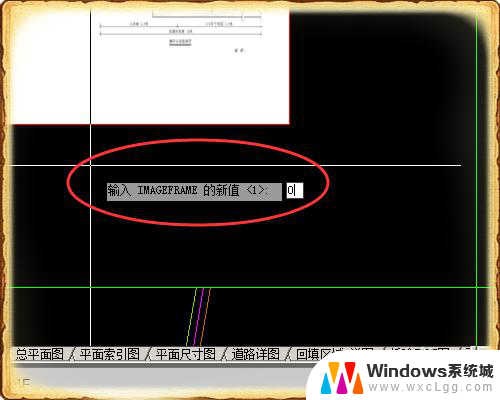
7.设置后我们可以看到插入的图片边框没有了 。
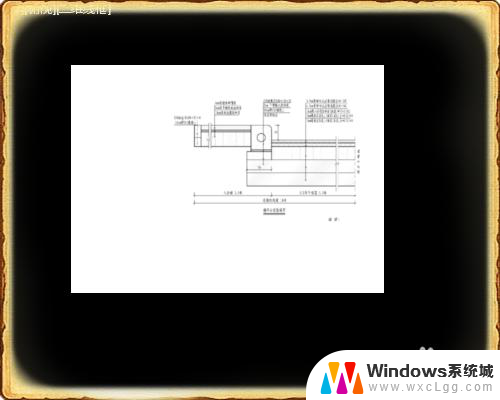
8.在打印预览中也没有了边框。
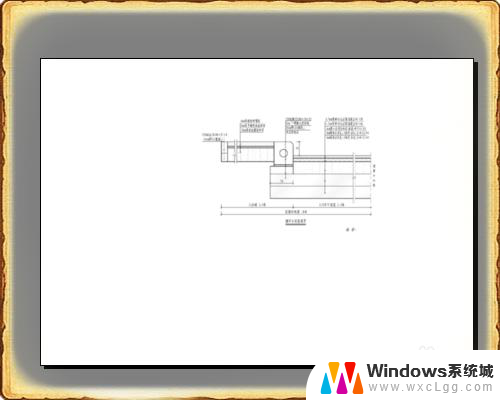
以上就是如何在CAD插入图片并打印时去除边框的全部内容,如果遇到这种情况,您可以根据以上操作进行解决,非常简单且快速。
cad插图片打印时怎么能不让显示边框 CAD中图片插入后如何去掉打印时的边框相关教程
-
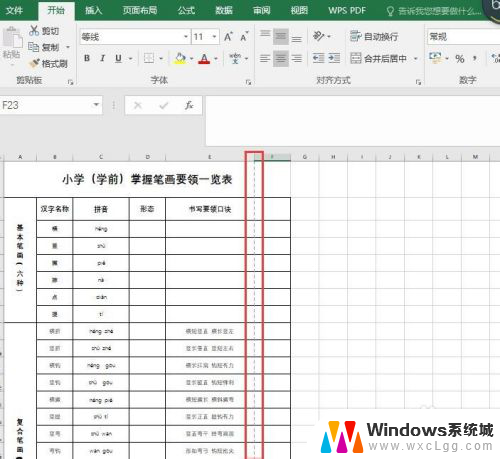 excel表格打印表格边框显示不全 excel打印边框线显示不全
excel表格打印表格边框显示不全 excel打印边框线显示不全2024-01-27
-
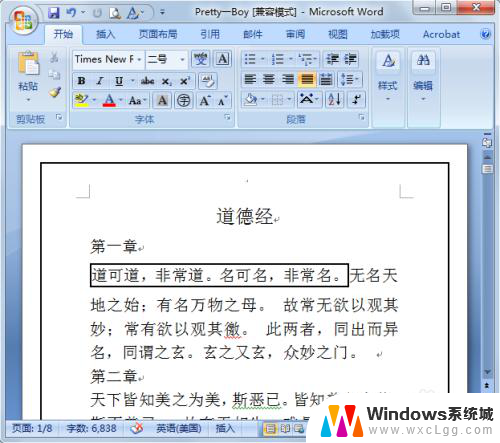 word怎么取消边框 图片边框去掉方法
word怎么取消边框 图片边框去掉方法2024-02-03
-
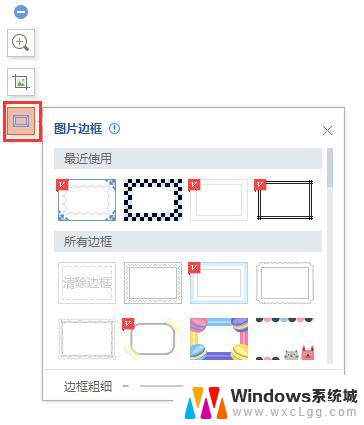 wps如何给图片加边框 wps如何给图片添加边框
wps如何给图片加边框 wps如何给图片添加边框2024-04-10
-
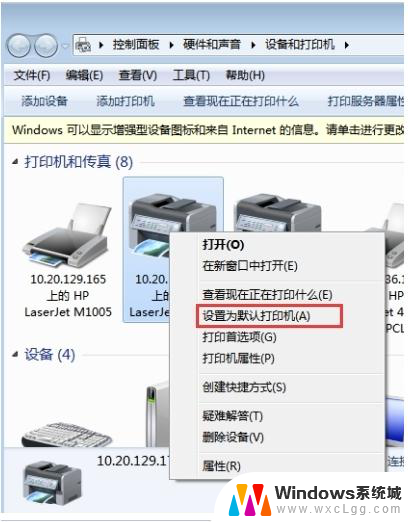 wps为什么插入的图片打印不完全 如何解决wps插入图片打印不完全的问题
wps为什么插入的图片打印不完全 如何解决wps插入图片打印不完全的问题2024-03-29
-
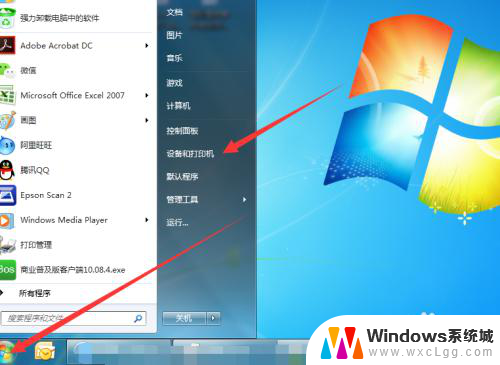 打印无边框怎么设置 怎样设置打印机实现无边距打印
打印无边框怎么设置 怎样设置打印机实现无边距打印2024-01-09
-
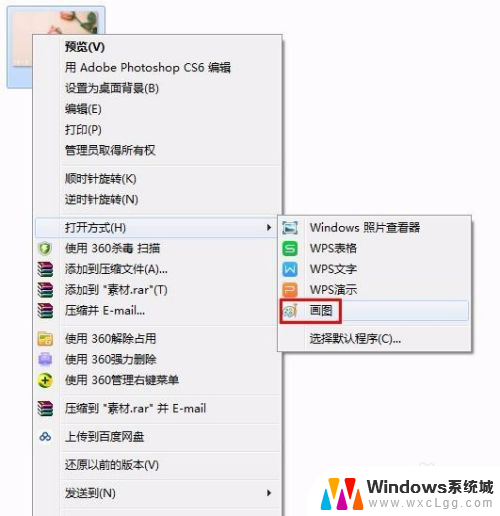 怎么去掉图片背景水印 如何把图片上的水印去掉
怎么去掉图片背景水印 如何把图片上的水印去掉2024-05-01
电脑教程推荐
- 1 固态硬盘装进去电脑没有显示怎么办 电脑新增固态硬盘无法显示怎么办
- 2 switch手柄对应键盘键位 手柄按键对应键盘键位图
- 3 微信图片怎么发原图 微信发图片怎样选择原图
- 4 微信拉黑对方怎么拉回来 怎么解除微信拉黑
- 5 笔记本键盘数字打不出 笔记本电脑数字键无法使用的解决方法
- 6 天正打开时怎么切换cad版本 天正CAD默认运行的CAD版本如何更改
- 7 家庭wifi密码忘记了怎么找回来 家里wifi密码忘了怎么办
- 8 怎么关闭edge浏览器的广告 Edge浏览器拦截弹窗和广告的步骤
- 9 windows未激活怎么弄 windows系统未激活怎么解决
- 10 文件夹顺序如何自己设置 电脑文件夹自定义排序方法